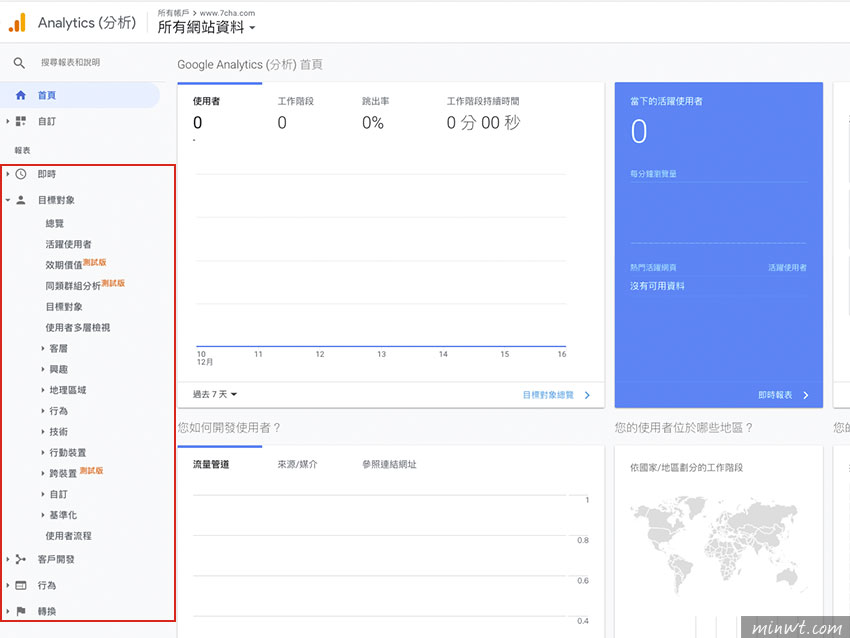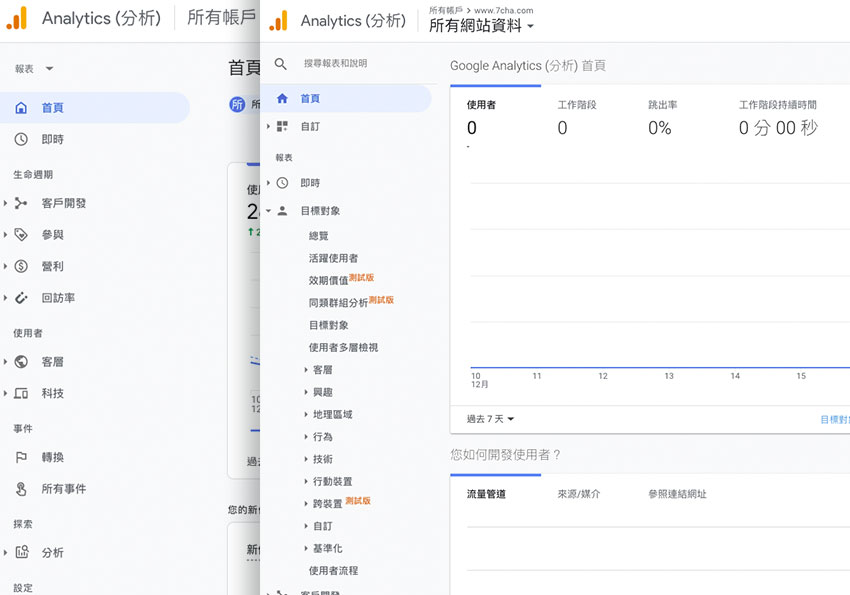
舊版專注在工作階段、使用者與瀏覽量指標,新版則是專注使用者、行為(事件)為主,但對梅干而言,還是比較習慣使用舊版的模式,於是找了好久,終於找到舊版的資源模式,且新舊版是可個自獨立運作,因此可以兩個都建立再交叉分析,至於要怎麼建立Google Analytics舊版的資料檢視表,現在就一塊來看看囉!
Step1
首先,先到Google Analytics的管理介面,再點一下「建立資源」。
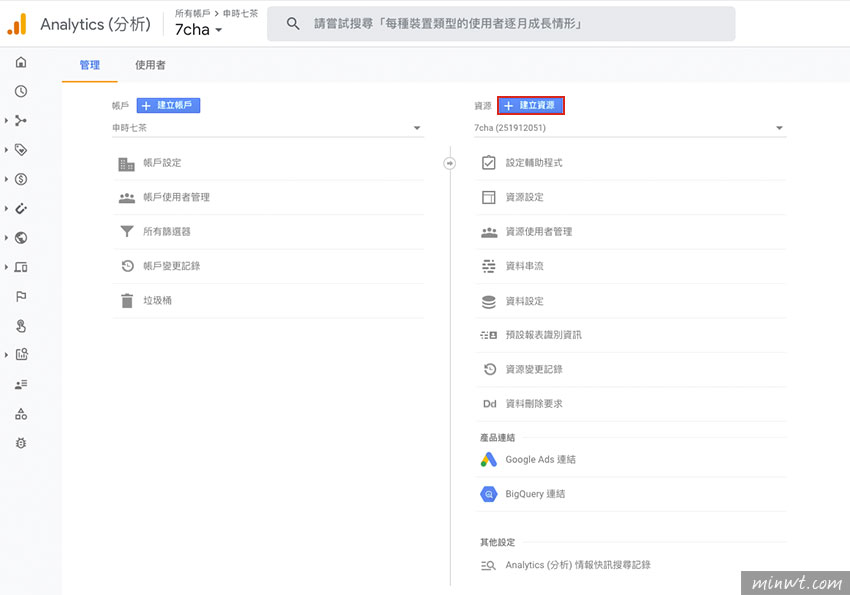
Step2
接著點下方的「顯示進階選項」連結。
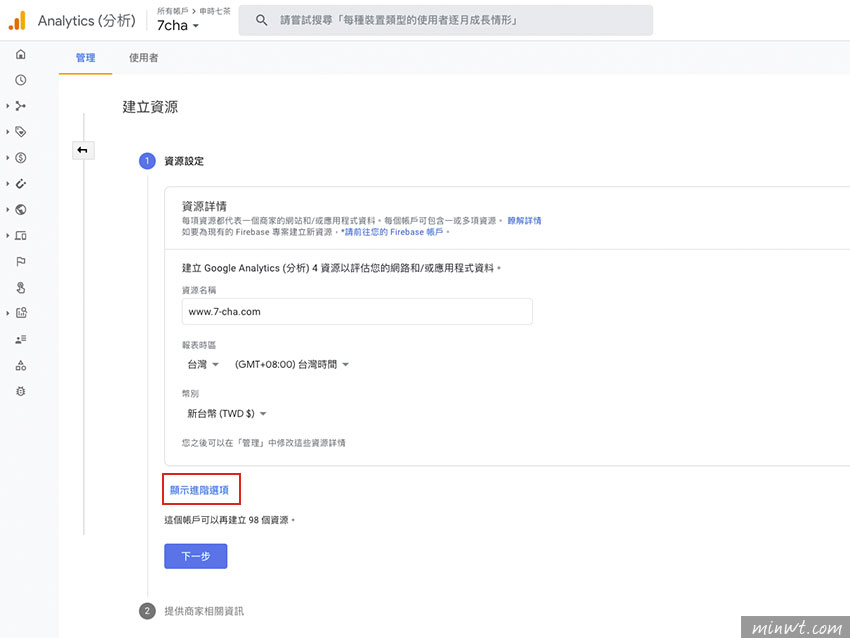
Step3
展開後,再把後方的選項,設為啟用。
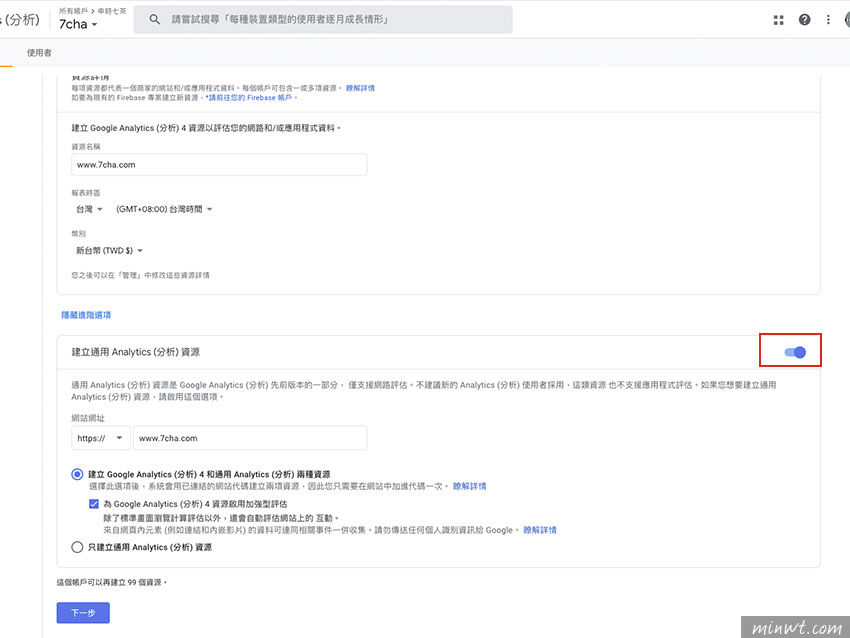
Step4
接著再設定資源類型。
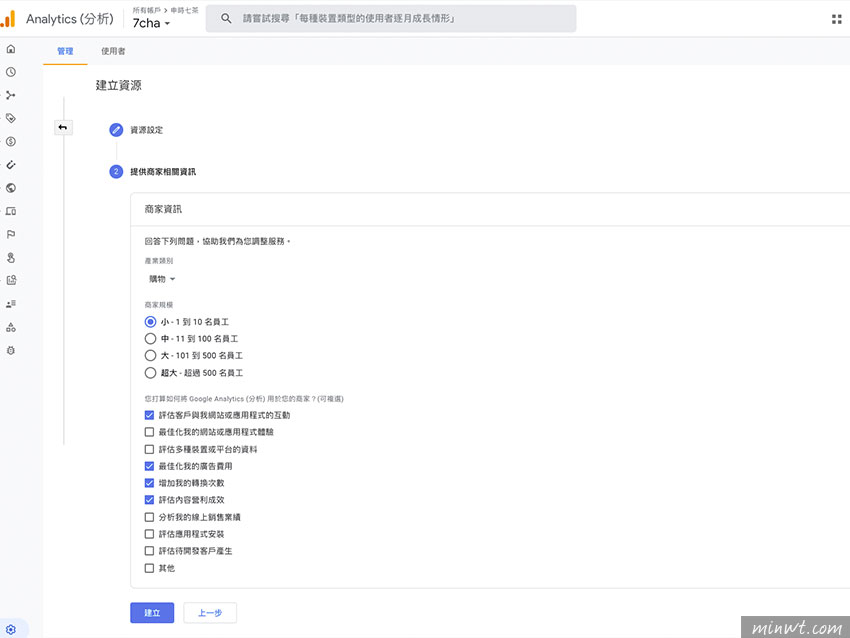
Step5
當完成後,在畫面中的最右邊,就會看到資料檢視的列表啦!
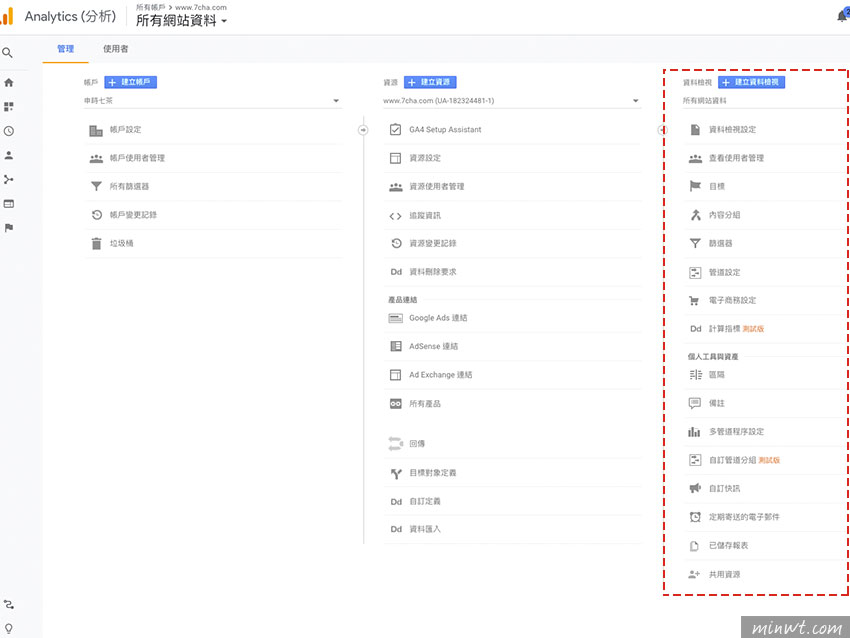
Step6
再回到GA的首頁,這時左邊的選項,就會回到舊版的模式啦~因此當下回在建立資源時,如要回到舊版模式,也記得將步驟3的選項給啟用囉!